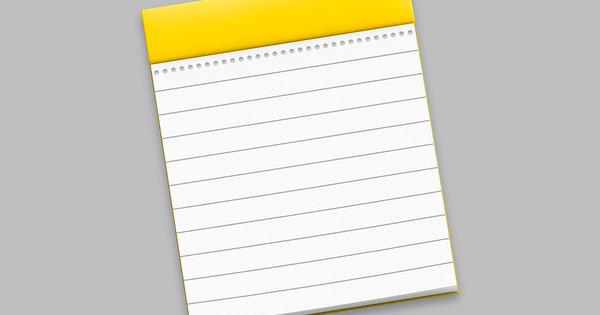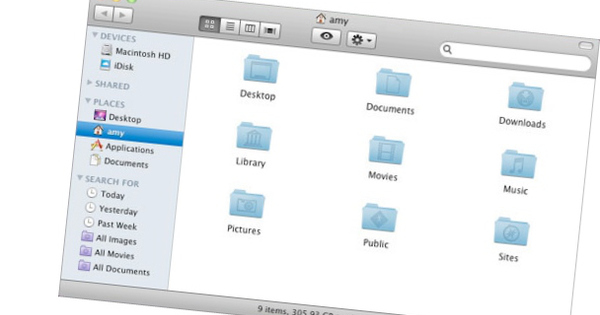यदि आप गलती से किसी महत्वपूर्ण फ़ाइल को हटा देते हैं तो पैनिक एक तार्किक प्रतिक्रिया है। हालांकि, इस क्षेत्र में अधिकांश गलतियों को ठीक करना आसान है यदि आप शांत दिमाग रखते हैं और सही कदम उठाते हैं। यह क्विकस्टार्ट आपको दिखाता है कि गलती से डिलीट की गई फाइलों को रिकवर करने के लिए पावर डेटा रिकवरी का उपयोग कैसे करें।
1. मिनीटूल पावर डेटा रिकवरी
एक हटाई गई फ़ाइल तुरंत नहीं जाती है। फ़ाइल द्वारा ली गई जगह को विंडोज़ द्वारा 'फ्री स्पेस' के रूप में चिह्नित किया गया है। जब तक इसे किसी अन्य फ़ाइल द्वारा अधिलेखित नहीं किया जाता है, तब तक आप हटाई गई फ़ाइल को उपयुक्त टूल के साथ आसानी से वापस पा सकते हैं। मिनीटूल पावर डेटा रिकवरी को अभी इंस्टॉल करना अच्छा है, भले ही आपने अभी तक कोई फाइल नहीं खोई हो। यदि आप प्रोग्राम को बाद में अपने सी ड्राइव (जहां हटाई गई फ़ाइल संग्रहीत की गई थी) पर स्थापित करते हैं, तो एक मौका है कि स्थापना प्रक्रिया हटाई गई फ़ाइल को अधिलेखित कर देगी। यह मौका छोटा है, लेकिन इसे खारिज करना बेहतर है। मिनीटूल पावर डेटा रिकवरी सफल पुनर्प्राप्ति की गारंटी नहीं देता है, लेकिन यह एक कोशिश के काबिल है। विशेष रूप से फोटो रिकवरी विकल्प अच्छी तरह से काम करते हैं!

मिनीटूल पावर डेटा रिकवरी (गलती से) हटाई गई फ़ाइलों को पुनर्प्राप्त करता है।
2. हटाई गई फ़ाइलें ढूंढें
कई व्यावसायिक फ़ाइल पुनर्प्राप्ति कार्यक्रमों के विपरीत, मिनीटूल पावर डेटा रिकवरी व्यक्तिगत उपयोग के लिए निःशुल्क है। मिनीटूल पावर डेटा रिकवरी लॉन्च करें। हटाई गई फ़ाइलें वापस पाने के लिए, क्लिक करें पुनर्प्राप्ति हटाना रद्द करें. प्रोग्राम पूछता है कि फ़ाइल खो जाने पर फ़ाइल कहाँ सहेजी गई थी। उदाहरण के लिए, यहां C ड्राइव चुनें और बटन के साथ जारी रखें की वसूली. मिनीटूल पावर डेटा रिकवरी फ़ाइल अवशेषों की खोज करता है और उन्हें एक फ़ोल्डर संरचना में प्रदर्शित करता है। उस फ़ाइल को ब्राउज़ करें जिसे आप पुनर्स्थापित करना चाहते हैं और उसे जांचें। चयन पर राइट क्लिक करें और चुनें की वसूली. इंगित करें कि आप किस फ़ोल्डर में फ़ाइलों को पुनर्स्थापित करना चाहते हैं। नोट: उस ड्राइव से भिन्न ड्राइव अक्षर चुनना बेहतर है जिस पर फ़ाइलें आपके खो जाने से पहले संग्रहीत की गई थीं।

प्रोग्राम स्वयं फ़ाइल अवशेषों की तलाश करता है जिन्हें पुनर्प्राप्त किया जा सकता है।
3. तस्वीरें पुनर्प्राप्त करें
मिनीटूल पावर डेटा न केवल आपकी हार्ड डिस्क पर काम करता है, आप प्रोग्राम को अपने डिजिटल कैमरे के मेमोरी कार्ड या अपने यूएसबी स्टिक पर भी चला सकते हैं। इससे उन फ़ोटो और वीडियो को ढूंढना आसान हो जाता है जिन्हें एक बार हटा दिया गया हो। भले ही स्मृति कार्ड पढ़ने योग्य न लगे, आप मिनीटूल पावर डेटा के साथ छवियों और फिल्मों को पुनर्प्राप्त करने का प्रयास कर सकते हैं। अपने कंप्यूटर के कार्ड रीडर में (दोषपूर्ण) मेमोरी कार्ड डालें। मिनीटूल पावर डेटा प्रारंभ करें, पहली स्क्रीन में क्लिक करें डिजिटल मीडिया रिकवरी और इंगित करें कि आपके मेमोरी कार्ड में कौन सा ड्राइव अक्षर है। खोज और पुनर्स्थापना प्रक्रिया लगभग समान है। मिनीटूल पावर डेटा आपके द्वारा खोई गई फ़ाइलों का पूर्वावलोकन दिखाता है और मिली फ़ाइलों को उन फ़ोल्डरों में उप-विभाजित करता है, जिनमें उदाहरण के लिए, jpgs, pngs या मूवी फ़ाइलें होती हैं।

मेमोरी कार्ड से खोई हुई तस्वीरें? मिनीटूल पावर डेटा उन्हें ढूंढता है!